どうも皆さんこんにちは!デバイスブロガーの「RYO(@ryo_blog_fps)」です^^
今回はRazerより、2019年10月に発売された人気の新型左手デバイス「Tartarus Pro」について詳しくレビューしていきます。
▼ホワイトモデル(今回のレビュー品)▼
▼ブラックモデル▼
この「Tartarus Pro」は旧型モデル「Tartarus V2」をグレードアップさせた新商品であり、僕はこのどちらも持っているので何がどう変わったのかも含めてお伝えしていきます。
(Razerの他モデル「Orbweaver Chroma」も所持しています。)
皆さんご存知の通り、左手デバイス(左手キーパッド)は商品の種類がかなり少ないため、今回の「Tartarus Pro」は購入の第1候補に必ず入れておきましょう。
「Tartarus Pro」の製品特徴
- キーには赤軸風の打鍵感に似た「Razer アナログオプティカルスイッチ」を搭載。(←めっちゃ良い。)
- コントローラーのアナログスティックのような細やかなコントロールが可能な「8方向デジタルサムパッド」を採用。
- もちろん「全32キー」すべてを任意のキーへカスタマイズ可能。
- アクチュエーションポイント(作動点)を簡単にカスタマイズできる。(1.5mm~3.6mmの0.1mm単位で調整可)
- スクロールホイールあり。
- 各キーごとに約1680万色に対応。他のRazerデバイスともライティングの同期ができる。
「Tartarus Pro」はこうやって使える
左手デバイスは商品の特殊性により使い方を知らない人も多いと思うので、簡単に「どうやって使えるのか」をご紹介しておきます。
FPSゲームでの使用
①「キー」でのキャラ移動
通常のゲーミングキーボードと同様に「WASD」を「Tartarus Pro」の「08 / 12 / 13 / 14」キー等に割り当てて使う方法です。
僕はこっちのタイプでの使用です。
②「サムパッド」でのキャラ移動
キーボードの「WASD」での移動が苦手という人はこのサムパッドでの使用になるかと思います。
PS4のコントローラーのスティック移動に近い感覚でキャラ移動が出来るので、PCゲームの初心者さんには入りやすい使い方です。
実際にPCゲーム歴が長い有名なFPS配信者の方もこのタイプで使用されている人も多いので、ご自分に合った方を選択しましょう。
①・②での使用で共通する大きなメリットは「デスクが広く使える」という点です。
幅を占拠するキーボードが不要なため、ゲーミングマウスの可動域も広く使える事から、FPSのようなゲームと相性が良いデバイスがこの左手デバイスになります。
お絵かき・動画編集・CADなど多コマンドでの使用
全32キー全てが割り当てカスタム可能なので、あなたが使いたいコマンドキーを、「Tartarus Pro」に割り当てて作業の効率アップに役立てる事ももちろん可能です。
詳しい設定方法は、ソフトウェアの章で解説します。
「Tartarus Pro」の外観
それでは「Tartarus Pro」の外観を見ていきましょう。
箱デザイン
本体




手首を置く場所は、柔らかいクッションでRazerのロゴデザインが入っています↓


背面は動かないように”5か所”に大きなラバーグリップを完備↓
サムパッドは着脱式で好きな方を選べます。↓


差込式で簡単に変更が可能なので、自分に合った方を選ばれてください。
実際に手を置いてみましょう
手の大きさ(参考)↓


この「Tartarus Pro」は、使う人の手の大きさに合わせて、2段階調節機能(前方・後方)に対応しています。
一般的な日本人なら特別サイズが合わないというトラブルはないので、サイズに関してはそこまで心配は要らないでしょう。
この調節方法は、サポート部が差し込み式になっており簡単に調節が可能です。
旧モデル「Tartarus V2」との画像比較




外観による大きな変更点はありません。
性能表でみる新旧比較
「Tartarus Pro」と「Tartarus V2」をスペック表にまとめます。
赤字が変更点↓
| Tartarus Pro(新型) | Tartarus V2(旧型) | |
| 接続 | USB接続 | USB接続 |
| キーの数 | 32キー | 32キー |
| キースイッチ構造 | アナログオプティカル | メカ・メンブレン |
| キーストローク | 3.6 mm | 未公開 |
| アクチュエーション | 1.5 mm ~ 3.6 mm | 未公開 |
| マクロ機能 | 全32キーカスタム可能 | 全32キーカスタム可能 |
| RGB | 1680万色対応 | 1680万色対応 |
| ポーリングレート | 1000 Hz | 1000 Hz |
| Amazon価格 | 17,980 円 | 10,980 円 |
今回の新型「Tartarus Pro」は、キーの押し込み深さによって2つの異なるキー入力を可能にする「デュアルファンクション機能」も搭載。
例えば「浅い時は歩き(=W)」で「深い時は走り(=Shift+W)」の様に、一つのキーを押し込み深さによって2つの使い分けができるという仕組みです。
ただし、これは正直個人的には使ってない機能。
「Tartarus Pro」は、全部で32キーもあるので個人的には十分なキー数なのでこれで十分です。
一方でもっと使い勝手を追求したい人にとっては凄く重宝する機能でしょう。
「Tartarus Pro」のスイッチ
従来の「Tartarusシリーズ」は【メンブレンスイッチ】を採用していましたが、今回のレビュー品「Tartarus Pro」は【Razer アナログオプティカルスイッチ】に刷新されています。

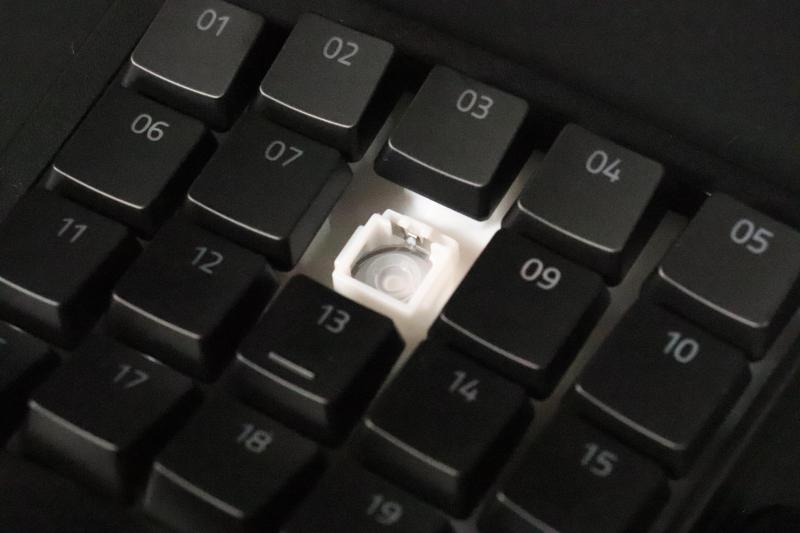
「メンブレンスイッチ」の仕組み
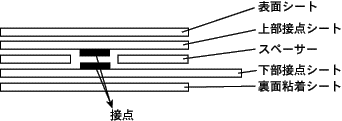
一般に「メンブレンスイッチ」とは、上部接点シート・下部接点シートと呼ばれる2枚のポリエステルフィルムに、 スペーサーをはさんで貼り合わせたものをいいます。このスペーサーによって上下の接点シートを絶縁し、接点印刷部分を上から押すことで導通するという構造の電気スイッチが、「メンブレンスイッチ」なのです。
※画像引用元「長野テクロン株式会社~なるほどメンブレン~」より
このメンブレン式スイッチは、表面全体にシートを貼るため「防滴性・防塵性」(=つまり”水”と”ほこり”)に強いのがメリットであり、製造コストが安価なため販売価格が安いというメリットもありますが・・・。
しかし、今回のレビュー品である「Tartarus Pro」で採用されている【Razer アナログオプティカルスイッチ】は、この2つのデメリットを完全に解消。
メンブレンの故障の多くが「物理的な接触不良による誤認識(=チャタリング)」が原因だったのですが、この新型スイッチは”光で作動”します。
【Razer アナログオプティカルスイッチ】

キーを押すと”光”が瞬時に通り抜けることによってキーが作動し、対応するキー信号がパソコンに送られ目的の動作が実行されます。

打鍵音の参考動画を撮影しておきましたのでご覧ください↓
タイプ音の参考動画
「Tartarus Pro」の新型スイッチは心地よい打鍵感を感じる「メカニカルキー」で、例えるならば『赤軸』に似た打鍵感・タイプ音に仕上がっており、旧「Tartarus V2」よりも数倍気持ちが良い爽快なタイプ感に仕上がっています。
それでいながら、旧「Tartarus V2」の「メカ・メンブレンキー」よりも圧倒的に静か。
静音性にも優れているという、まさに【デメリットが全くないキースイッチ】です。
「Tartarus Pro」のライティング
これは文字でお伝えするより、画像でお伝えした方が分かりやすいので画像集をまとめておきます。↓
(画像をタップで拡大可)






もちろん光るのが苦手な人は、ソフトウェア上からワンクリックでOFFにも出来るのでご安心ください。
「Tartarus Pro」のソフトウェア
「Razer Synapse 3」というRazerの専用ソフトウェアを使って簡単に各種設定が可能です。
①全32キー全てが割り当てカスタム可能
各ボタンやサムパッド(スティック)全てに、各種コマンドを割り当てる事が可能です。
例を一部紹介
・「01キー」をキーボードの「Esc」
・「15キー」をキーボードの「G」
・「16キー」をキーボードの「Shift+W」
などなど。ほんの一部の紹介ですが、その用途は多岐にわたります。
有名なFPSゲーマー(有名ストリーマー)の人も、普通のゲーミングキーボードではなくこの左手デバイスを実際に使用している人も多いので、一度このデバイスに慣れたら手放せなるでしょう。
これに留まらずExcel・Wordを含む各種ソフトを筆頭に、あなたが使いたいソフトの分だけ使い方が存在するでしょう。
ご自身の使いたい・省略したい手間を、この「Tartarus Pro」に割り当てて作業効率の向上に役立てて下さい。
②用途によって複数のプロファイルを記憶・切替可能
これは無くてはならない設定項目。
例えば、プレイするFPSゲームのタイトルによってコマンドの登録が異なる場合も多いですが、このプロファイル設定(通称:キーマップ)に一度登録しておけば、切り替えるだけでストレスなく使う事が可能です。
③1680万色のRGBライティング設定
これは好みが別れるでしょうが、一応ゲーミングデバイスの類なので「ギラギラ」と輝きます。
光るのが苦手な方はクリック一つでOFFにできます。光量も100段階で調整が可能です。
各種光り方の初期プリセットは以下の9通り↓
①ウェーブ(波上に点灯)
②オーディオメーター(出力音によって光り方が連動)
③スターライト(Xmasのイルミネーションのように、個別キーがランダム個別に点灯)
④スタティック(固定色)
⑤スペクトラムサイクリング(色が順番に移り変わる点灯)
⑥ファイア(炎のようなエフェクト点灯)
⑦ブリージング(呼吸の様に点灯・消灯を繰り返す)
⑧リアクティブ(押したキーが点灯)
⑨リップル(押したキーを中心に光が広がる)
この光り方だけでもだいぶ遊べます。
あなたにあったお気に入りの光り方をカスタマイズされてください。
「Tartarus Pro」の気になる点は「キーの重さ」
これはFPSゲームでの使用時に感じた点です。
キーの重さの順番は以下の通り↓
<重い>
「Tartarus Pro」
↓
「Tartarus V2」
↓
「Orbweaver Chroma」
<軽い>
僕と同様に「WASD」をキーに割り当てて使う人は、使い始めに手の疲労感を感じるかと思います。
これは『慣れ』でカバーできる点なので、あえて”デメリット”という言葉は使わず”気になる点”としました。
尚、サムパッド(スティック)でWASDの移動をしたい人にとっては何の関係もないのでご安心を。
サムパッドでもFPSをプレイしてみましたが、全然快適です。キーでのキャラコンをする人のみ知っておいてください。
まとめ
いかがだったでしょうか?
今回は人気の左手デバイスの最新モデルであるRazerの「Tartarus Pro」をレビューしていきました。
左手デバイスキーパッドはなかなか商品数が少ない中での選択になりますが、今回の「Tartarus Pro」は当ブログきってのNO.1となる左手デバイスです。
是非購入の参考にされてください。
では今回はこのへんで!以上「RYO(@ryo_blog_fps)」でした^^
▼ホワイトモデル(今回のレビュー品)▼
▼ブラックモデル▼
▼価格が7,000円安い旧モデルの購入も全然あり▼

















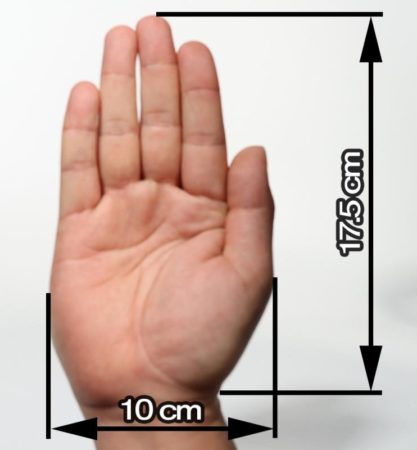




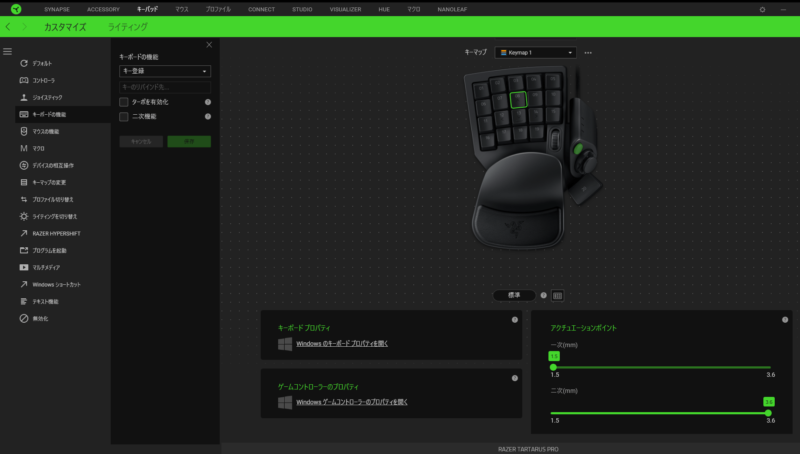
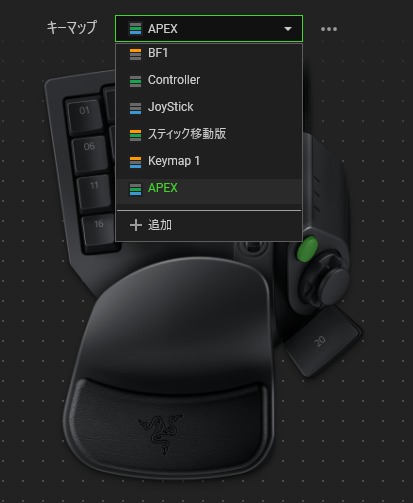
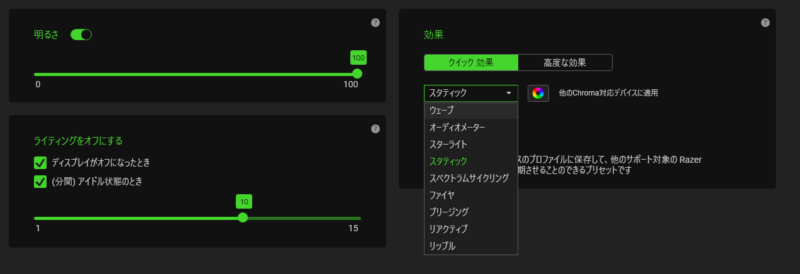



コメント